Når du eksporterede en redigeret video i Adobe Premiere som MOV-format, vil du muligvis opdage, at QuickTime Player ikke kan åbne MOV. Konverteringsbjælken fyldes næsten hele vejen med en fejlmeddelelse. Sådan repareres QuickTime vil ikke afspille MOV-filer?
QuickTime-afspiller er Apples medieafspiller distribueret over Windows og Mac. Den understøtter videoformaterne MOV, MPEG-4, MPEG-2, MPEG-1, 3GPP, 3GPP2, AVCHD, AVI og DV. Men hvorfor kan QuickTime Player ikke åbne MOV? Bare lær mere om årsagerne og fejlfinding fra artiklen.
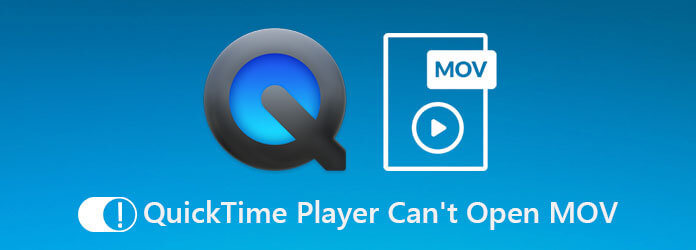
Del 1. 5 løsninger til at rette QuickTime Player kan ikke åbne MOV
Løsning 1. Åbn QuickTime igen
Korrupte filsystem kan føre til, at QuickTime ikke åbner MOV-videofiler. Du kan dog løse dette problem og aktivere QuickTime-afspilleren til at fungere igen ved at genåbne medieafspilleren.
På Mac:
Trin 1.Åbn Ansøgninger mappe og åbn Hjælpeprogrammer mappe, og kør derefter Aktivitetsmonitor app.
Trin 2.Find QuickTime-afspiller mulighed under Procesnavn kolonne og vælg den. Derefter skal du klikke på Afslut proces knap, som er placeret øverst til venstre i vinduet.
Trin 3.Når du bliver bedt om det, skal du klikke på Afslut mulighed igen for at bekræfte det. Dernæst kan du genstarte Mac og kontrollere, om QuickTime-afspilleren åbner MOV-videoer.
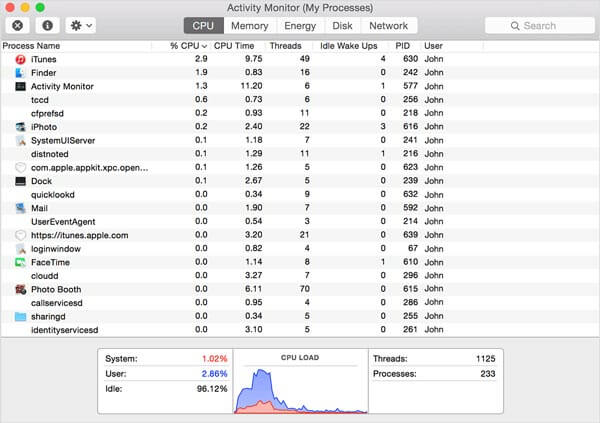
På Windows:
Trin 1.Gå til Start menuen i nederste venstre hjørne, find og åbn Jobliste på Windows 10.
Trin 2.Klik på Flere detaljer mulighed i pop op-dialogen for at få vist alle processer. Fremhæv QuickTime-afspiller og klik på Afslut opgave knappen for at afslutte videoafspilleren.
Trin 3.Genstart din pc og åbn en MOV i QuickTime igen. Denne gang skulle det fungere som det plejer.
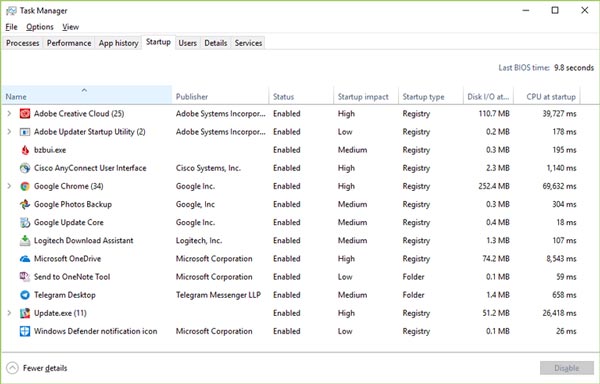
Løsning 2. Opdater QuickTime
Hvis du brugte en forældet afspiller, og QuickTime ikke vil afspille MOV, er det tid til at opdatere programmet. Bare husk på, at Apple er stoppet med at understøtte QuickTime til pc. For Mac-brugere skal du følge trinene nedenfor for at opdatere din afspiller.
Trin 1.Åbn din QuickTime Player og gå til Hjælp menuen i programmets øverste menulinje.
Trin 2.Vælg Opdater eksisterende software og følg instruktionerne for at installere den nyeste version på din computer.
Trin 3.Derefter kan du genstarte din computer og starte medieafspilleren for at rette op på, at QuickTime Player ikke kan åbne MOV-filer.
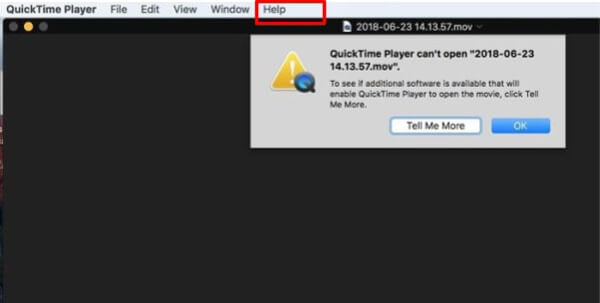
Løsning 3. Opdater macOS til dato
Den forældede software er en anden faktor, der gør, at QuickTime Player ikke afspiller MOV eller andre videofiler. Det er nemt at løse problemet. Du kan bare opdatere din macOS til den nyeste version.
Trin 1.Gå til Æble menuen, vælg Systempræferencer mulighed, og klik derefter på Software opdatering for at søge efter opdateringer.
Trin 2.Hvis der er en tilgængelig opdatering, skal du klikke på Opdatere nu knappen for at installere det. Indtast din administratoradgangskode, når du bliver bedt om det.
Trin 3.Når det er gjort, slukker din computer og tænder igen. Nu kan QuickTime åbne MOV normalt.
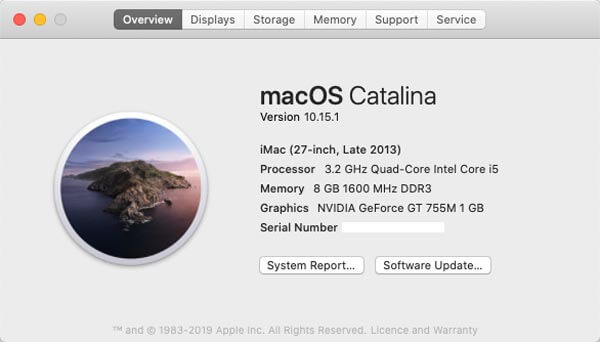
Løsning 4. Brug en anden MOV-afspiller
Når MOV ikke afspilles på QuickTime Player, kan du blive bedt om at bruge en anden MOV-afspiller på Windows og Mac. VLC er for eksempel en alsidig medieafspiller, der er tilgængelig på både Windows og Mac OS X. Desuden integrerer den en lang række codecs. Open source-medieafspilleren lader dig nemt nyde enhver videofil.
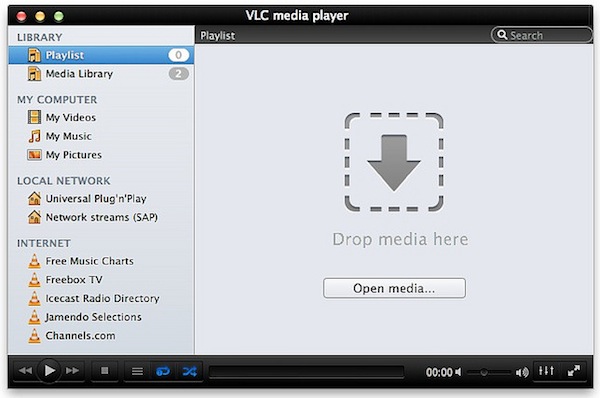
Løsning 5. Tjek Video Extension
QuickTime afspiller ikke MOV, hvis din filtypenavn ikke er korrekt. MOV er ikke kun videobeholderen, men også filtypenavnet til QuickTime-film. Nogle gange kan du efterlade en forkert filtypenavn eller slette prikken ved en fejl. Så kan QuickTime ikke afkode videofilen. Derfor må du hellere tjekke filtypenavnet og sikre dig, at det er korrekt.
Del 2. De ultimative måder at fikse QuickTime vil ikke afspille MOV
Metode 1. Konverter MOV til QuickTime på skrivebordet
Når QuickTime Player ikke kan åbne MOV, er chancerne for, at medieafspilleren ikke kan afkode codecs, du kan konvertere MOV til kompatible formater med Video Converter Ultimate. Det giver dig også mulighed for at justere video-/lyd-codec'et, trimme den ønskede del og komprimere videofilen.

- Konverter MOV'en med den ønskede video/lyd-codec til QuickTime.
- Giv det indbyggede MPEG4-videocodec til at afspille MOV-filer direkte.
- Rediger MOV-filen, såsom klip, flet, tilføje vandmærke og mere.
- Forbedre videokvaliteten med opskalering af opløsning, fjern støj osv.
Gratis download
Til Windows
Sikker download
Gratis download
til macOS
Sikker download
Metode 2. Sådan konverteres MOV til QuickTime Player
Trin 1.Start videokonverteren ultimativ efter installationen. Gå til Konverter menuen og klik på Tilføj filer mulighed for at importere de MOV-filer, som QuickTime ikke vil åbne eller afspille.

Trin 2.Klik på Format ikonet på den første titel for at udløse dialogen. Gå til Video fane, vælg MOV, og vælg en korrekt forudindstilling. Klik på Gear ikonet og ændre codec og andre muligheder baseret på QuickTime.

Trin 3.Derefter kan du indstille outputdestinationen nederst til venstre. Klik på Konverter alle knappen for at starte MOV-konverteringen. Det kan tage et par minutter, før du spiller MOV i QuickTime.

Metode 3. Sådan konverteres MOV til QuickTime Online
Gratis online videokonverter er en anden måde at konvertere MOV-filer til afspilning i QuickTime. Det giver dig mulighed for at konvertere 1080P MOV uden størrelsesbegrænsninger. Desuden kan du også justere video/lyd-codec, bitrate, billedhastighed, kanal og samplerate for at konvertere MOV til QuickTime-kompatible videoformater inden for klik.
Gå til online videokonverteren med din browser. Klik på Start Free Converter knappen for at importere MOV-filerne til onlinekonverteren, der ikke kan spille med QuickTime Player.

Når du har uploadet MOV-filerne, kan du vælge MP4 eller MOV som outputformat. Klik på Gear ikonet for at tilpasse video-codec'et som MPEG-4 til QuickTime Player.

Tryk på Konvertere knappen for at begynde at konvertere MOV-filer til QuickTime-kompatibelt format. Derefter kan du downloade de konverterede filer og importere dem til QuickTime Player igen.

Del 3. Ofte stillede spørgsmål om QuickTime Not Playing MOV
-
1. Er det muligt at reparere MOV-filer til QuickTime Player?
Ja. Du kan kopiere den originale MOV, der ikke kan afspilles på QuickTime Player, og ændre udvidelsen af den kopierede MOV som AVI. Start VLC-afspilleren, og klik på Præferencer menu, og vælg Input eller codecs. Vælg Always Fix ud for beskadiget MOV-fil.
-
2. Hvordan kontrollerer man, om MOV-filerne er beskadigede?
Du kan blot tilføje MOV-filen til en anden videoafspiller, såsom online videoafspilleren eller VLC medieafspiller. Det virker stadig ikke, filen kan være beskadiget eller virus påvirket. For at rette MOV-filer afspilles ikke på QuickTime Player; du skal bruge antivirusprogrammet eller have en anden download.
-
3. Hvorfor MOV-fil afspiller lyd, men ingen video i QuickTime?
Hvis du allerede har brugt ovenstående metoder til at rette, kan MOV ikke afspilles på QuickTime Player, men problemet eksisterer stadig. Du skal være opmærksom på, at den ukorrekte måde at overføre MOV-filer på kan beskadige filmen. Bare få en anden download for at finde ud af, om det virker.
Konklusion
Hvad kan du gøre, når QuickTime ikke kan afspille MOV? Artiklen deler 5 løsninger til at løse dette problem. Desuden kan du prøve video converter ultimate for at omkode dine videofiler. Hvis du har spørgsmål om dette, kan du dele flere detaljer i kommentaren.
Mere fra Blu-ray Master


